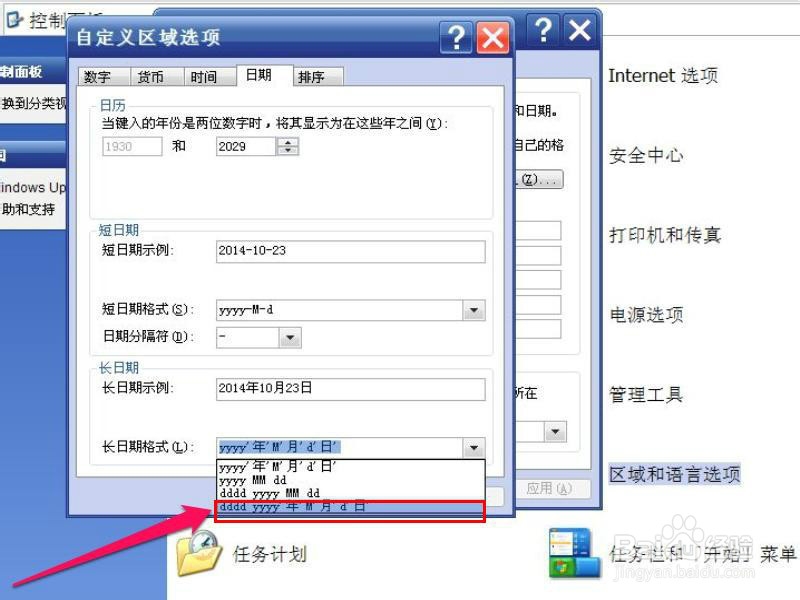1、任务栏上显示日期和星期的步骤:1,原来的任务栏上是没有显示日期和星期的,只显示时间,要如何设置才能显示日期和星期呢。
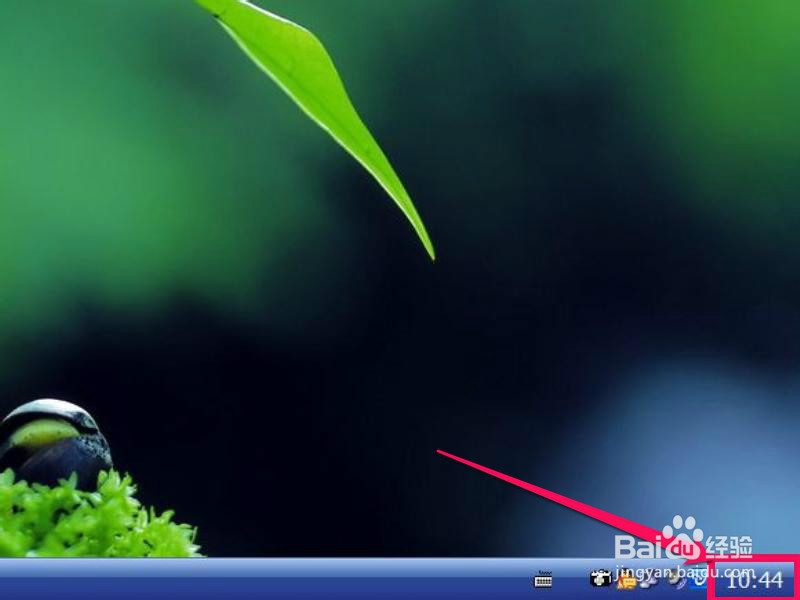
2、2,在任务栏空白处单击,在弹出的菜单中去掉“锁定任务栏”勾选。
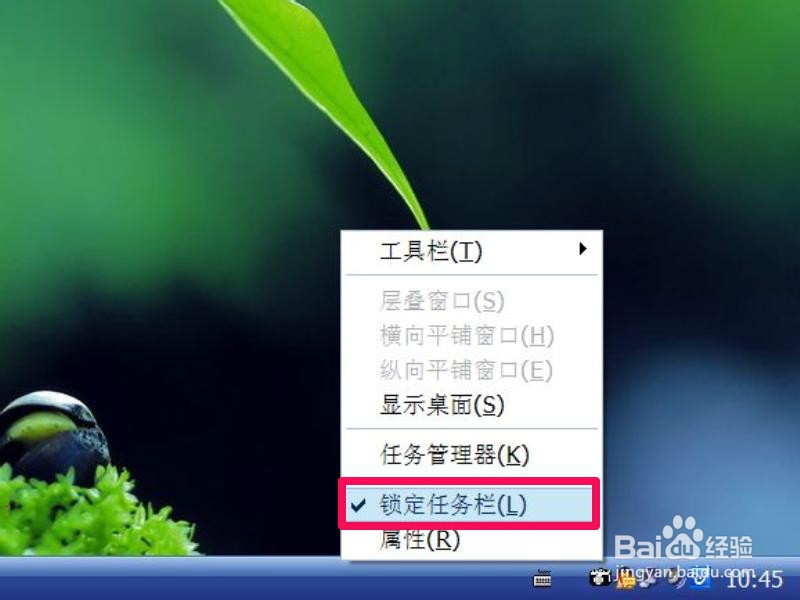
3、3,然后把鼠标放到任务栏边缘,按住鼠标左键往上拉,把任务栏拉宽,就能看到日期与星期了。

4、4,如果拉宽后仍未看到日期和星期,可以打开“控制面板”。
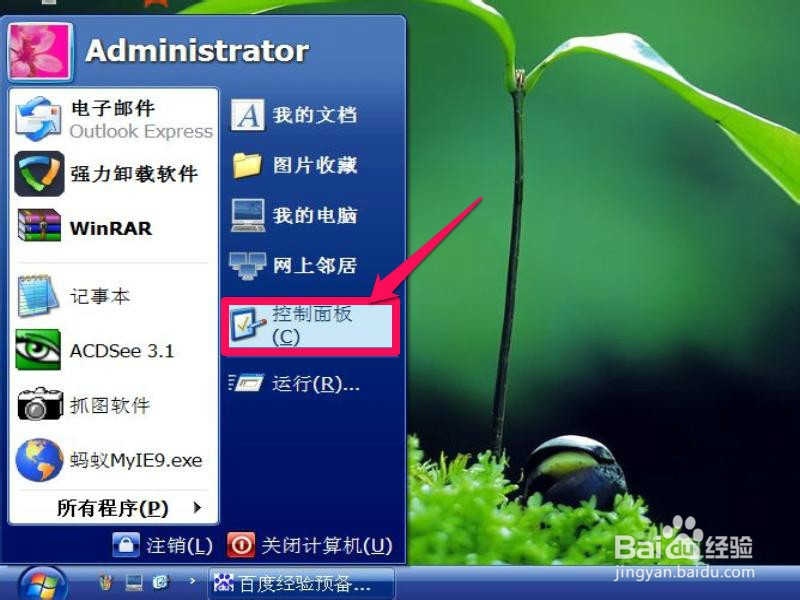
5、5,在控制面板中选择“区域和语言选项”,打开它。
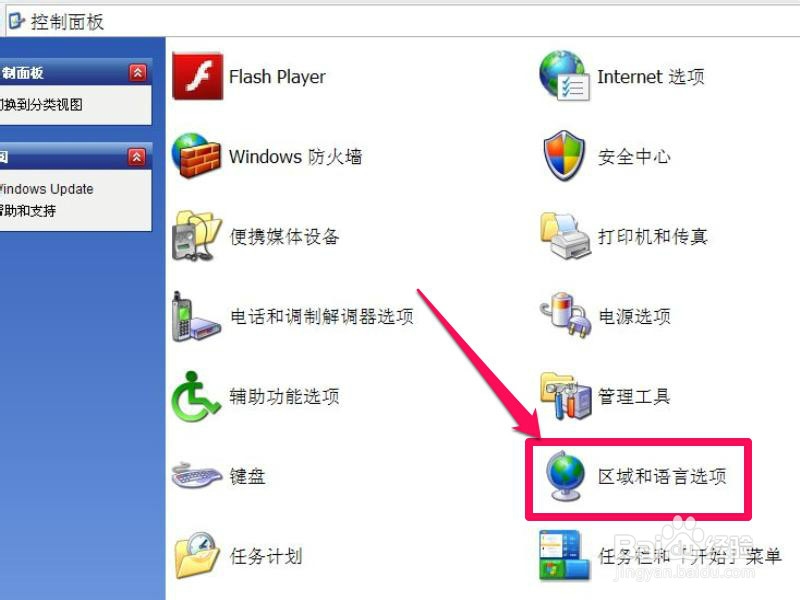
6、6,进入区域和语言选项窗口后,点击“自定义”按钮。
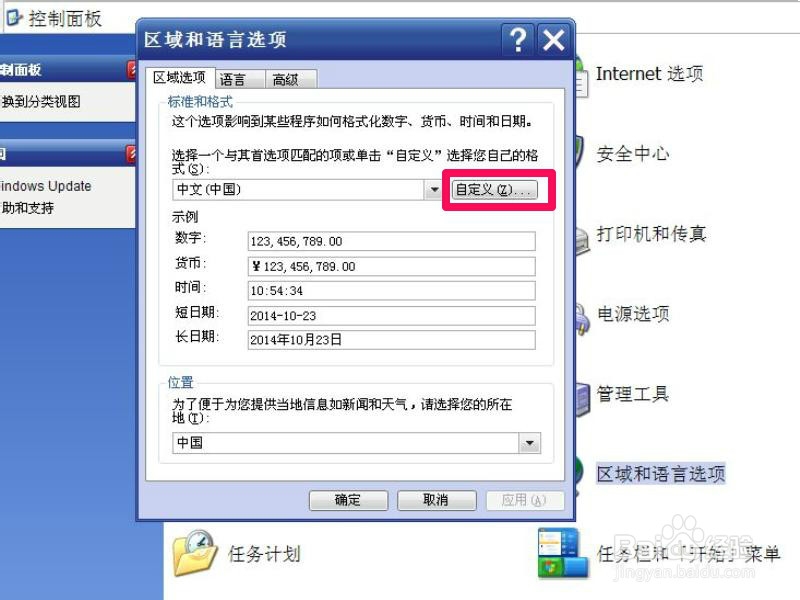
7、7,在自定义区域选项窗口中,选择“日期”这一项。
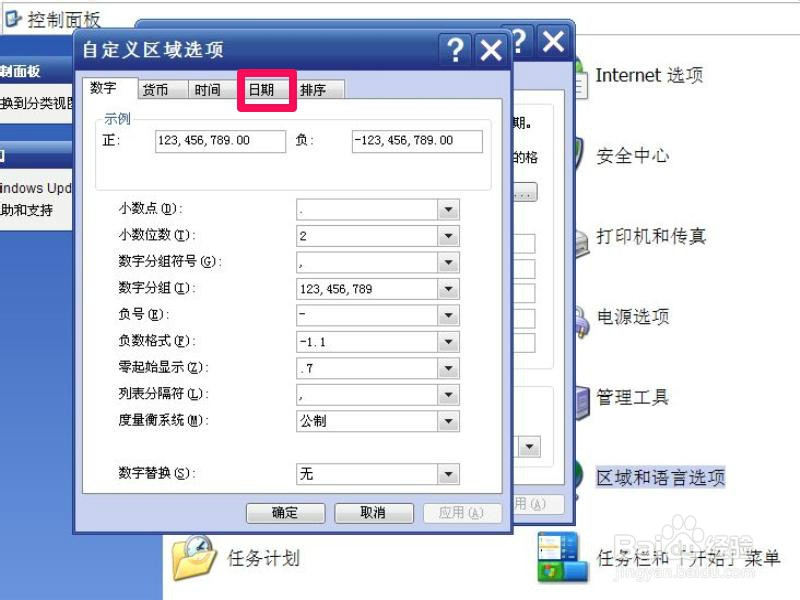
8、8,在日期页面下,找到“长时间格式”这一项。
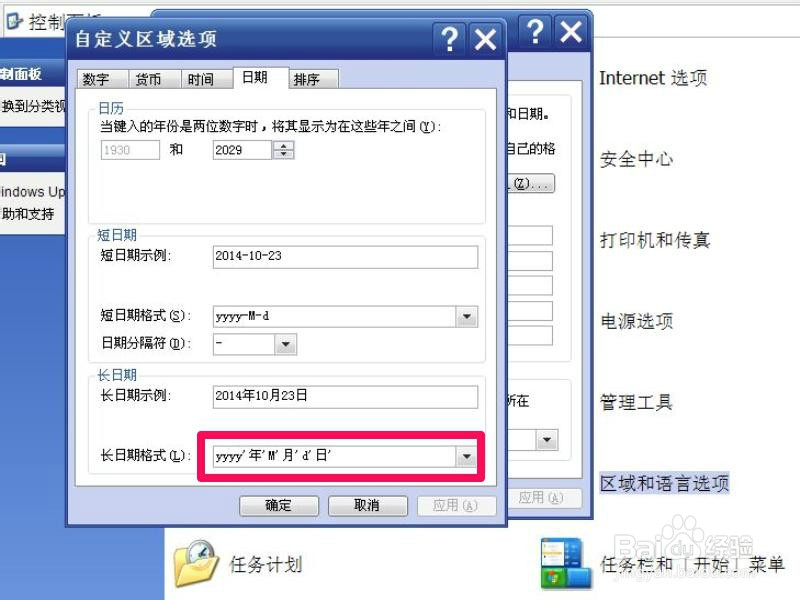
9、9,打开长时间格式的下拉窗口,选择最下面的时间格式,即:dddd'yyyy'年'M'月'd'日',选择好后返回一路按"确定",即可在任务栏上显示日期和星期。